İleti etkileşimlerini görüntülemek için e-posta izlemeyi kullanma
Dynamics 365 Sales'in e-posta izleme özelliği müşterilerinizin iletilerinizle olan etkileşimlerini takip eder. Müşterilerin bir bağlantıyı seçip seçmediğini, eki açıp açmadığını veya yanıt gönderip göndermediğini öğrenebilirsiniz. Ayrıca, müşterilerinizi takip etmeyi anımsamanıza yardımcı olacak uyarılar da alabilirsiniz.
Lisans ve rol gereksinimleri
| Gereksinim türü | Aşağıdakine sahip olmanız gerekir: |
|---|---|
| Lisans | Dynamics 365 Sales Premium veya Dynamics 365 Sales Enterprise |
| Güvenlik rolleri | Herhangi bir birincil satış rolü |
Önkoşullar
- Yöneticiniz e-posta izleme özelliğini açmalıdır.
- Yöneticiniz yardımcıyı etkinleştirmelidir. E-posta izleme özelliği uyarıları ve diğer iletileri göndermek için Yardımcıyı kullanır.
E-posta izleme daha etkin bir satıcı olmanıza nasıl yardımcı olur
E-posta izleme ile şunları yapabilirsiniz:
- Bir müşterinin iletinizi açtığını, gönderdiğiniz bağlantıyı seçtiğini, eki açtığını veya yanıt gönderdiğini öğrenin. (Müşterinin e-posta istemcisi, güvenlik nedeniyle gönderdiğiniz e-postayı taradığında, e-posta açma ve bağlantı seçme sayıları yapay olarak artabilir.)
- Bir müşteri iletinizi ilk kez açtığında hemen bir uyarı alın.
- Alıcının saat dilimine göre en etkin teslim zamanını planlayın.
- Kuruluşunuzun e-posta etkileşim geçmişine göre en verimli ileti şablonunu seçin.
- Bir e-postayı takip etmeniz gerektiğinde size anımsatacak bir uyarı ayarlayın.
- Tek bir iletinin tüm etkileşim geçmişini gözden geçirin veya tüm iletilerinizin ana performans göstergelerini (KPI'lar) görüntüleyin.
E-posta izlemenin bazı özellikleri, özellik kapalı olsa bile görünür olabilir. Aşağıdaki özellikler boş olarak görüntülenir:
- E-posta iletisi veya e-posta şablonu oluşturduğunuzda gösterilen ve her zaman Takip Edilen sütununu içeren Ekler tablosu.
- Takip Edilen E-posta tablosu her zaman Açılma Sayısı, En Son Açıldığı Saat, Ek Görüntüleme Sayısı, Bağlantı Tıklanma Sayısı ve Yanıtlar sütunlarını içerir.
- E-posta Şablonu tablosunda, Yanıtlanma Oranı, Açılma Oranı, Önerilen ve E-posta Sayısı sütunları her zaman görüntülenir.
- Firmanın, ilgili kişinin ve müşteri adayı formlarının hazır sürümleri E-postayı Takip Et alanını içerir.
Dikkat edilmesi gereken noktalar
E-posta izleme özelliğini kullanmadan önce aşağıdaki önemli noktaları inceleyin:
- E-posta, yalnızca alıcıların listesi Kime ve Bilgi alanlarında firma, ilgili kişi veya müşteri adayı kayıtlarını içeriyorsa izlenir. Kime ve Bilgi alanlarına başka tür kayıtlar eklenirse e-posta izlenemez. Böyle durumlarda, e-postanın alıcı listesinde firma, müşteri adayı veya ilgili kişi kaydı içermediği için izlenemediğini belirten bir ileti görüntülenir.
E-posta izleme geçmişini görüntüleme
Takip ettiğiniz e-posta iletilerine ilişkin durum, etkileşim istatistikleri ve ana performans göstergelerine (KPI'lar), Dynamics 365 Sales'in birçok bölümünde, her bir kaydın ilgili olduğu yerlerden ulaşılabilir.
Etkinlikler sütununda e-posta geçmişi
Bir iletiyi kaydettikten veya gönderdikten sonra ileti, genellikle iletiyi oluşturduğunuzda görüntülediğiniz kayıt olan İlgili kaydına ait Etkinlikler listesinde görüntülenir. Bazı durumlarda, bu ilgili bir kayıt olabilir.
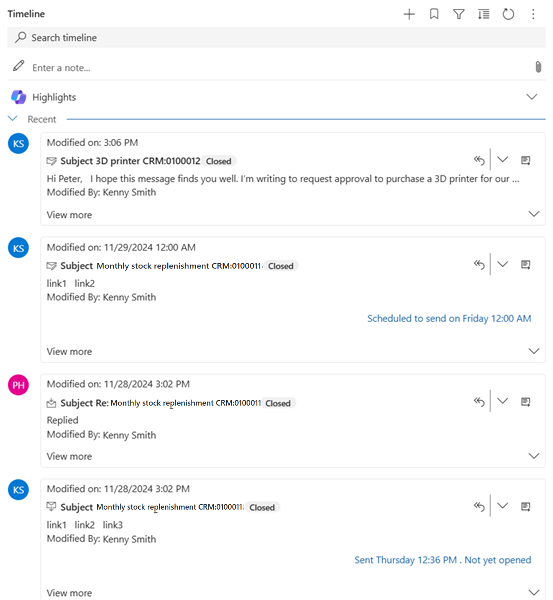
Takip edilen iletilerin mevcut etkileşim durumu Etkinlikler listesinde iletiye ait kutucukta görüntülenir. E-postanın içeriğini ve etkileşim geçmişini liste içinde genişletmek veya tam ileti sayfasını açmak için e-postanın kutucuğunun sağ üst köşesindeki düğmeleri kullanın.
E-postalar listesinde e-posta KPI'ları
Satış organizasyonunuzun gönderdiği e-postaların listesindeki takip edilen iletiler için açılma sayısı, ek görüntüleme sayısı, bağlantı tıklanma sayısı ve yanıt sayısını görüntüleyebilirsiniz.
Satış>Etkinlikler'e gidin.
Sayfanın en üstündeki listede E-posta> Tüm Takip Edilen E-postalar'ı seçin.
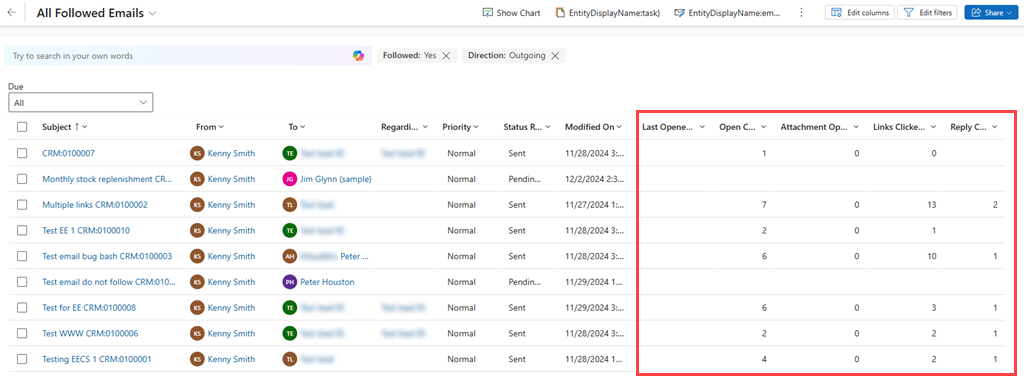
İleti ayrıntıları
Teslim edilen ileti ayrıntılarının salt okunur görünümünü açmak için, Etkinlikler veya E-postalar listesinden iletinin konusunu seçin. Görüntüleyebileceğiniz ayrıntılar, ileti etkileşim geçmişini ve KPI'ları içerir.
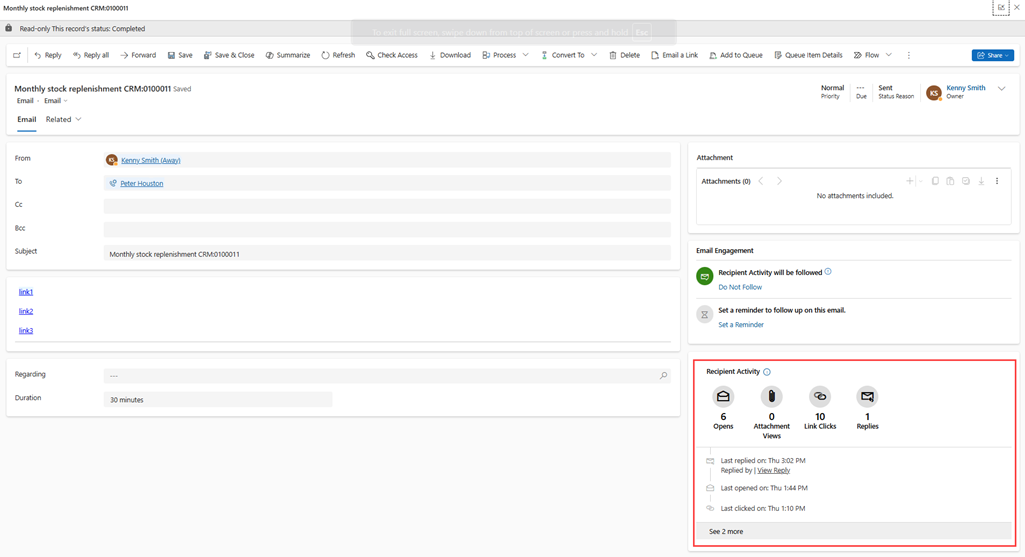
Zaman çizelgesinin üst tarafındaki KPI'lar, ileti için kaydedilen toplam açılma, ek görüntüleme, tıklama ve yanıt sayılarını gösterir. Zaman çizelgesi her etkileşim olayının simgesini en yeni olay en üstte olacak ve her olayla ilgili birkaç ayrıntı gösterilecek şekilde görüntüler.
Şablon sonuçları ve şablon listesinde öneriler
Yanıtlanma oranı, açılma oranı, kullanılma sayısı ve önerilip önerilmedikleri gibi ayrıntılar dahil olmak üzere e-posta şablonlarınızın performansını görüntüleyebilirsiniz.
Ayarlar>İş>Şablonları'na gidin ve E-posta Şablonları'nı seçin.
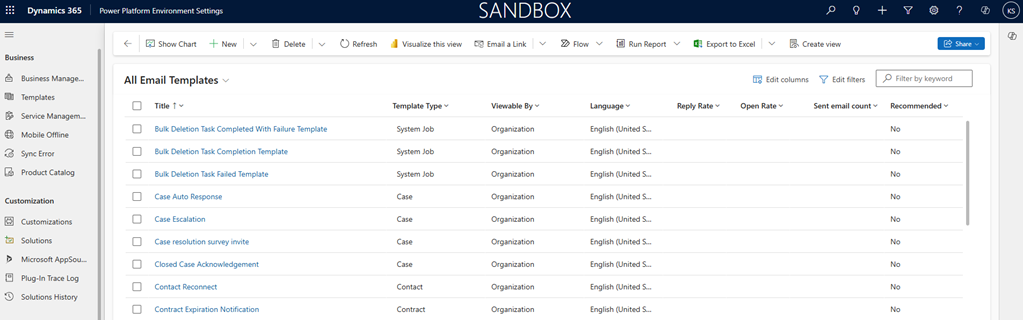
E-posta etkileşim geçmişini anlama
Genellikle bir e-posta gönderdiğinizde, alıcı size yanıt vermezse e-postanızın açılıp açılmadığını veya okunup okunmadığını bilemezsiniz. Bunun nedeni, e-postanın geleneksel postalara benzer şekilde oluşturulması ve yanıt takibi göz önünde bulundurularak tasarlanmamış olmasıdır. Dynamics 365 Sales, bu sınırlamaya geçici çözüm üretmek amacıyla özel teknikler kullanır ve e-posta izleme ile ileti takip etme özellikleri sunar.
İletinizin ne zaman açıldığını öğrenin: Dynamics 365 Sales'den bir takip edilen e-posta iletisi gönderdiğinizde, sistem benzersiz adı olan, şeffaf, tek pikselli bir GIF oluşturur ve bunu bağlantılı görüntü olarak iletiye ekler. Bu görünmez GIF, iletiye eklediğiniz diğer tüm görüntülerle birlikte Dynamics 365'te depolanır. Alıcı iletiyi açtığında ve görselleri indirmeyi seçtiğinde bu görüntüler alınır. Benzersiz bir GIF talep edildiğinde, Dynamics 365 Sales ilişkili iletinin açıldığı bilgisini kaydeder.
İletilerinize her zaman şirket logosu ya da çarpıcı bir çizim gibi görseller eklemenizi öneririz. Bu tür görseller alıcıları öğeyi indirmeye teşvik eder. Görüntüler yüklenmezse iletinin açıldığını bilemezsiniz.
Her bağlantıya ne zaman tıklandığını öğrenin: Dynamics 365 Sales'den bir takip edilen e-posta iletisi gönderdiğinizde, sistem her bir köprüyü Dynamics 365'i işaret eden benzersiz bir yönlendirme bağlantısı ile değiştirir. Her yönlendirme bağlantısı, hem kendisini içeren iletiyi hem de orijinal bağlantı hedefinin URL'sini benzersiz olarak tanımlayan bir kimlik içerir. Dynamics 365 bağlantı isteğini aldığında, tıklamayı günlüğe kaydeder ve alıcının doğru bilgiye çok az gecikmeyle veya hiç gecikme olmadan ulaşabilmesi için, tıklamayı özgün adresine yönlendirir.
Her ekin ne zaman açıldığını öğrenin: Bir iletiye takip edilen bir ek iliştirdiğinizde, dosya standart bir e-postada olduğu gibi doğrudan iliştirilmez. Bunun yerine, Dynamics 365 tarafından kullanılan OneDrive İş paylaşımına depolanır ve iletiye bir bağlantı olarak eklenir. Takip edilen bağlantılarda olduğu gibi bir alıcı eki indirmek için tıkladığında Dynamics 365 tıklamayı ve zamanı not eder. İletinin gelen kutusunda çok daha az yer kaplaması için, alıcılarınız dosyaları dosya olarak değil, bağlantı olarak almayı da tercih edebilir.
Tek bir e-postada takip edilen ve takip edilmeyen ekleri birlikte kullanabilirsiniz. OneDrive İş uygulamasına kaydetmek istemediğiniz hassas dosyalar gönderirken bu ayrım önemli olabilir.
E-posta üzerinde gerçekleştirilen eylemler Microsoft Azure Storage içinde depolanır. Azure Storage her kuruluş için benzersizdir. Bir kuruluş başka bir kuruluşa geri yüklenirse, önceki kuruluştaki e-posta eylemlerinin geçmişi geri yüklenen kuruluşa taşınmaz.
Önemli
Tüm e-posta etkileşim verilerinin yaklaşık değerler olduğunu kabul etmelisiniz. Alıcı görünmez GIF de dahil olmak üzere iletinin görsellerini indirirse, sistem yalnızca e-posta açma olayını kaydedebilir. Açılmaların gerçek sayısı Dynamics 365 Sales'de kaydedilen sayıdan daha büyük olabilir. Benzer şekilde, web tabanlı e-posta istemcileri için tipik davranış olan görüntülerin ön belleğe alınması durumunda, sonraki e-posta açma işlemleri Sales'e bildirilmeyebilir.
E-posta sayısı için dikkat edilmesi gereken noktalar
E-posta izleme, e-postalarınız hakkında değerli içgörüler sağlar ancak kuruluşunuz tarafından uygulanan istenmeyen posta filtreleri ve diğer mekanizmalar nedeniyle hatalı pozitif sonuç oluşabilir. Bu nedenle, e-posta sayısı doğru olmayabilir ve bir destekçi adayının belirli bir iletiyi okuyup okumadığıyla ilgili kesin ölçüm yerine, eğilimleri belirlemek için kullanılmalıdır. Bilmeniz gereken bazı önemli noktalar şunlardır:
- Güvenliği sağlamak amacıyla kuruluşunuz giden posta taramasını yapılandırabilir ve bu taramalar özellikle köprü veya ek içeren e-postalar için e-posta açılırken çalıştırılabilir. Özellikle farklı kuruluşlardaki çeşitli alıcılara gönderildiğinde birden fazla e-postanın aynı anda açılıyor gibi görünmesinin nedeni bu olabilir.
- Belirli E-posta Hizmeti Sağlayıcıları (ESP'ler) özellikle posta etkinliği son zamanlarda artan ve şüpheli veya istenmeyen posta davranışları için işaretlenen yeni posta kutularını hedef alarak giden iletileri taramaktadır. Ayrıca ESP'ler, posta kutularının bir bölümü için geçici olarak rastgele taramalar gerçekleştirmektedir. Genellikle kullanıcılar, istenmeyen posta gönderen kişilerin kullanıcı platformlarını kötüye kullanmalarını önlemeye yardımcı olan bu süreci yapılandıramaz.
- Üçüncü taraf tümleştirmesi veya uzantısı, giden iletilerinizi istenmeyen posta veya dahili raporlama için tarar. Bir e-posta tarama veya izleme aracı tarafından olsa da açıldığında, açma olayı olarak kaydedilir.
- Alıcı istenmeyen posta filtreleri gönderdiğiniz e-postaları tarayabilir ve açabilir ve bu, güvenlik tarama işlemi sırasında açma olayı kabul edilebilir.
İlgili bilgiler
E-posta izlemeyi açma
E-posta iletisi oluşturma ve gönderme
Gizlilik tercihlerini yapılandırma